De nombreux utilisateurs ont signalé avoir Erreur de navigation dans le certificat bloquée message lors de l'utilisation de Microsoft Edge. Cette erreur les empêche d'accéder à n'importe quel site Web.
Avant de continuer, nous listons ici les problèmes similaires signalés par les utilisateurs dans d'autres navigateurs ou instances:
- Erreur de certificat de navigation bloquée (IE11) - Essayez de modifier vos options Internet et vérifiez si cela vous aide.
- Erreur de certificat de navigation bloquée (Chrome, Firefox) - Vérifiez vos paramètres antivirus et assurez-vous qu'il n'interfère pas avec votre navigateur.
- Erreur de certificat de navigation bloquée (Gmail) - Nous vous conseillons de supprimer toutes les applications tierces susceptibles d'interférer avec votre système.
- Erreur de certificat de navigation bloquée (Non Continuer l'option)
- Erreur de certificat de navigation bloquée sur chaque site Web
Heureusement, il existe quelques solutions que vous pouvez essayer pour résoudre le problème, et certaines d'entre elles ne sont pas limitées à Microsoft Edge.
Comment puis-je réparer Erreur de certificat de navigation bloquée dans MS Edge?
1. Passer temporairement à un autre navigateur
Avoir des problèmes fréquents avec le navigateur par défaut peut être extrêmement désagréable, c'est pourquoi vous devriez peut-être essayer une solution alternative.
Nous vous suggérons d'utiliser un navigateur qui reçoit des mises à jour constantes et qui contient moins à zéro de messages d'erreur tels que Opéra.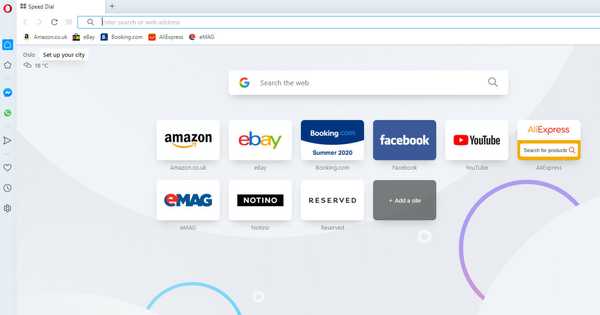
Le téléchargement d'Opera ne prend que quelques minutes et le paramétrage est extrêmement simple. De plus, vous pouvez passer à Opera à partir d'un autre navigateur en seulement quelques étapes.
À savoir, dans la zone Paramètres, vous pouvez trouver une option de synchronisation qui vous permet d'importer des signets, des pages et d'autres données à partir de votre navigateur par défaut.
Plus loin, vous pouvez personnaliser le navigateur en ajoutant des icônes, des barres latérales, des espaces de travail et des signets pour une facilité d'accès et un flux de travail mieux organisé.
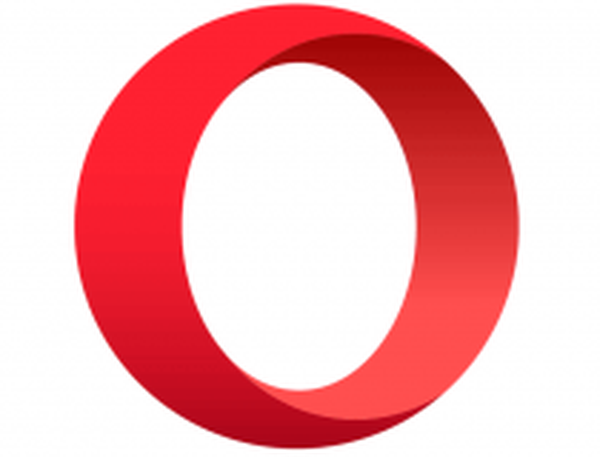
Opéra
Faites passer votre expérience de navigation au niveau supérieur avec ce navigateur sans erreur et hautement personnalisable. Vous ne le regretterez pas! Gratuit Visitez le site Web2. Vérifiez votre logiciel antivirus
Parfois, votre antivirus peut interférer avec Microsoft Edge et provoquer l'erreur mentionnée. Vous voudrez peut-être modifier sa configuration et désactiver certains paramètres.
Si cela ne fonctionne pas, vous pouvez envisager de désactiver ou de supprimer complètement votre antivirus. Cependant, nous vous conseillons plutôt de passer à une autre solution antivirus qui n'interférera pas avec les autres processus s'exécutant sur votre PC.
Sur cette note, nous recommandons fortement BullGuard, qui est actuellement la meilleure option antivirus pour les utilisateurs à domicile de Windows 10.
L'outil offre une triple couche de protection en temps réel contre toutes sortes d'anomalies associées aux logiciels malveillants et à l'analyse des signatures. Tout logiciel malveillant détecté est mis en quarantaine puis neutralisé avant même que l'infection ne puisse commencer.
Lors des derniers tests, BullGuard avait le plus petit nombre de fausses détections de logiciels légitimes (parmi les meilleurs programmes antivirus).
Cela signifie qu'il reconnaît facilement les applications et les sites de confiance, Edge inclus, et n'interférera pas avec le programme.

BullGuard
Utilisez BullGuard pour bénéficier de toutes les fonctionnalités antivirus de nouvelle génération et accéder à toutes les applications de confiance sans aucun problème. Essai gratuit Visitez le site Web En savoir plus3. Supprimer Trusteer Rapport
- Tapez Panneau de configuration dans la barre de recherche de l'écran d'accueil et sélectionnez Programmes et fonctionnalités.
- Trouvez Trusteer Rapport, cliquez dessus avec le bouton droit de la souris et sélectionnez Désinstaller.
Ou mieux encore, utiliser un logiciel de désinstallation. En plus de supprimer des programmes, il supprimera également tous les fichiers et entrées de registre associés à cette application.
Programme de désinstallation de Revo fait exactement cela - il recherche les restes après la désinstallation standard et il dispose également d'une option de désinstallation forcée pour supprimer les restes de programmes déjà désinstallés, si nécessaire.
Vous pouvez télécharger Revo en utilisant l'option ci-dessous et le configurer en quelques étapes seulement. Lors de l'ouverture de l'application, vous verrez toutes les applications installées sur votre PC dans un seul volet.
À partir de là, vous pouvez facilement rechercher le programme souhaité en utilisant la barre de recherche en haut et choisir de le supprimer.

Programme de désinstallation de Revo
Débarrassez-vous de toute trace de programmes désinstallés avec Revo Uninstaller et assurez-vous qu'ils n'interféreront pas avec d'autres applications. Essai gratuit Visitez le site WebPeu d'utilisateurs suggèrent également de désactiver le certificat Entrust, vous voudrez peut-être essayer cela également. Si le certificat Entrust ne pose pas ce problème, vous souhaiterez peut-être désactiver un autre certificat.
Vous avez vraiment besoin de Trusteer Rapport mais cela ne fonctionne pas? Voici comment y remédier.
4.Assurez-vous que votre date et heure sont correctes
- Cliquez sur l'horloge dans le coin inférieur droit.
- Cliquez sur Ajuster la date / l'heure.
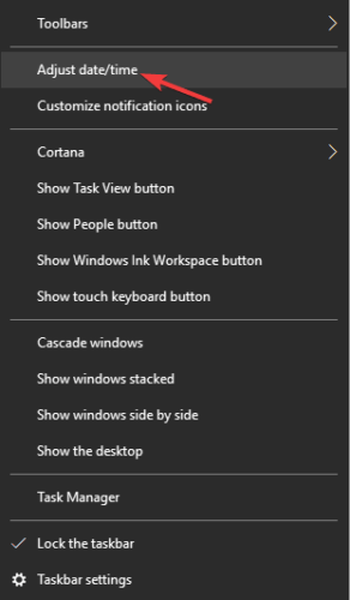
- Vérifiez si votre date et heure sont correctes.
- Si la date ou l'heure ne sont pas correctes, désactivez Régler l'heure automatiquement option et rallumez-la.
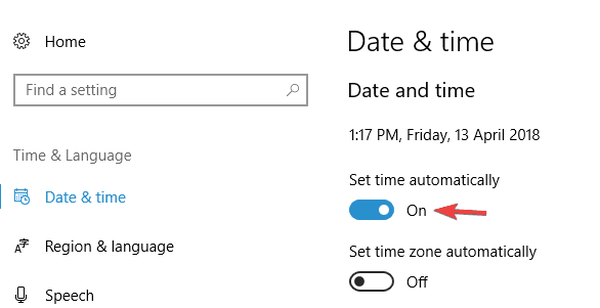
- Vous pouvez également cliquer sur le Changement et réglez l'heure et la date manuellement.
Après avoir défini l'heure et la date correctes, le problème avec la navigation de certificat bloquée dans Edge doit être résolu.
5. Changer le niveau de sécurité
- presse Touche Windows + S et entrez sur Internet options. Sélectionner options Internet du menu.
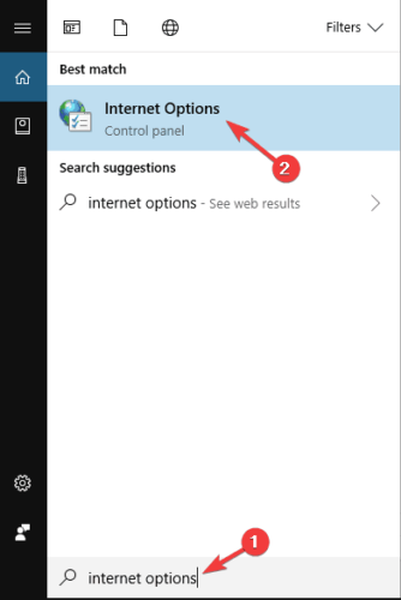
- Aller au Sécurité onglet et cliquez Des sites de confiance. Abaissez le Niveau de sécurité pour cette zone à Faible à moyen.
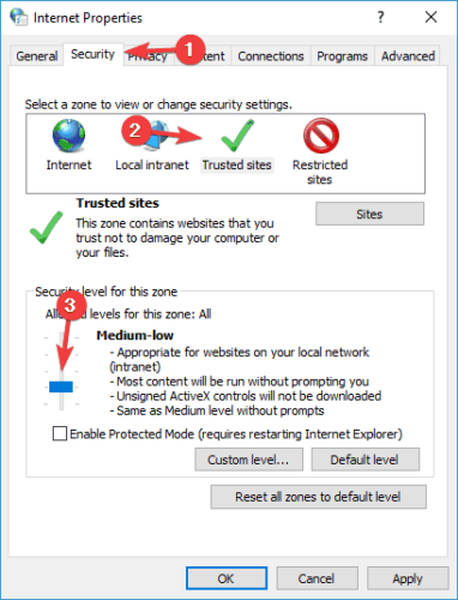
- Cliquez sur Appliquer et D'accord pour enregistrer les modifications.
- Redémarrez votre navigateur et vérifiez si le problème est résolu.
Les utilisateurs suggèrent également de modifier les contrôles ActiveX. Pour ce faire, ouvrez les Options Internet et accédez à l'onglet Sécurité. Vous devez maintenant effectuer les opérations suivantes:
- Clique le Niveau personnalisé bouton.
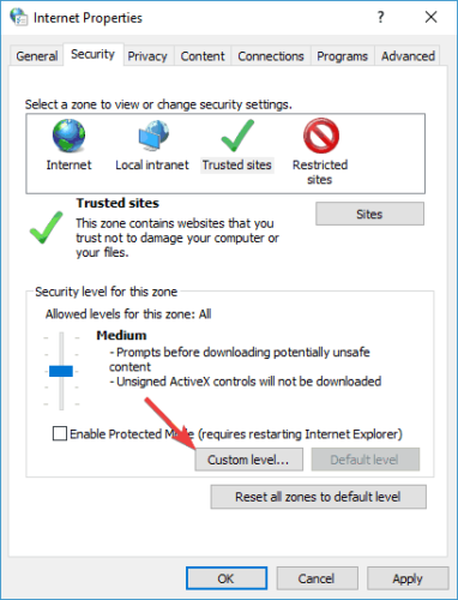
- Localiser Télécharger des contrôles ActiveX non signés et réglez-le sur Activer (non sécurisé) ou pour Rapide.
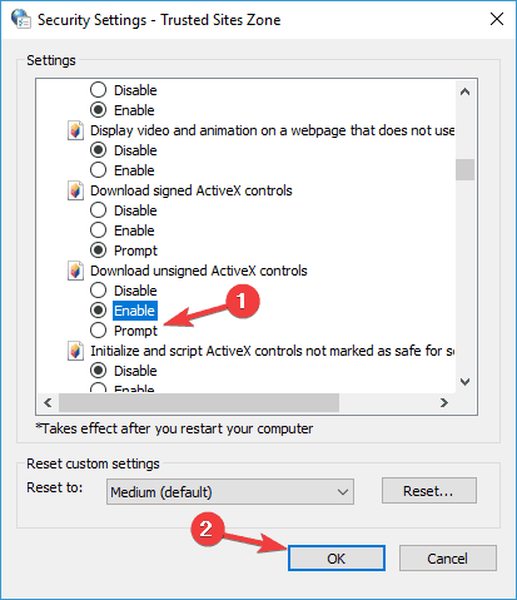
- Cliquez sur D'accord pour enregistrer les modifications.
Gardez à l'esprit que la modification des paramètres ActiveX peut entraîner des problèmes de sécurité, soyez donc très prudent si vous décidez de modifier les paramètres ActiveX.
6. Désactivez les avertissements de non-concordance d'adresse de certificat
- Ouvert options Internet.
- Accédez au Avancée languette. Désactiver Avertir de l'incompatibilité des adresses de certificats option et cliquez sur Appliquer et D'accord.
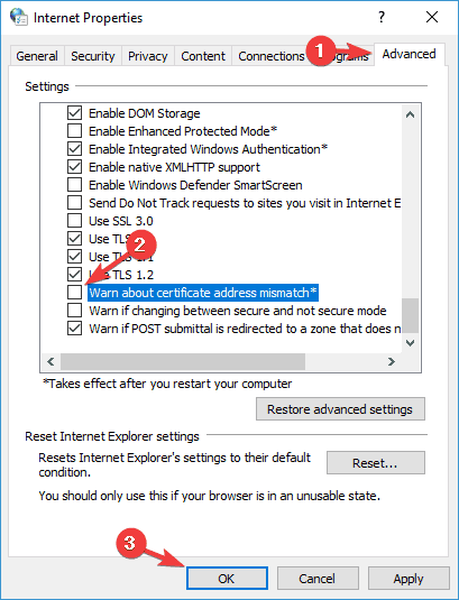
Après cela, vos paramètres de sécurité seront modifiés et le problème devrait être résolu.
7. Utilisez l'invite de commande
- presse Touche Windows + I et choisissez Invite de commandes (Admin) du menu.
- Si l'invite de commande n'est pas disponible, vous pouvez également utiliser Powershell (administrateur).
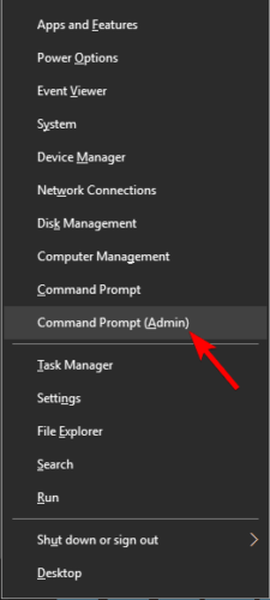
- Lorsque l'invite de commande s'ouvre, exécutez la commande suivante et appuyez sur Entrée:
certutil -setreg chainEnableWeakSignatureFlags 8
Une fois la commande exécutée, redémarrez votre PC et vérifiez si votre problème est résolu.
8. Créez un nouveau profil utilisateur
- presse Touche Windows + I pour ouvrir le Application Paramètres.
- Allez maintenant à la Comptes section.
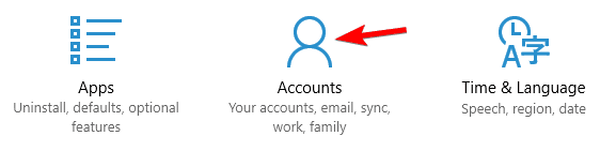
- Dans le menu de gauche, sélectionnez Famille et autres personnes. Maintenant, dans le volet droit, cliquez sur Ajouter quelqu'un d'autre à ce PC.
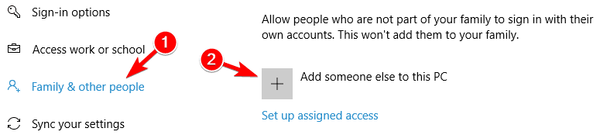
- Choisir Je n'ai pas les informations de connexion de cette personne.
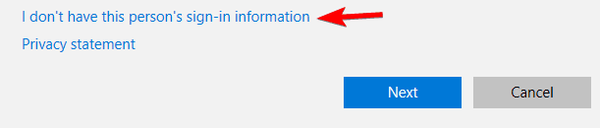
- Sélectionner Ajouter un utilisateur sans compte Microsoft option.
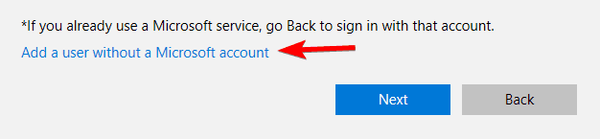
- Saisissez le nom d'utilisateur souhaité et cliquez sur Suivant procéder.
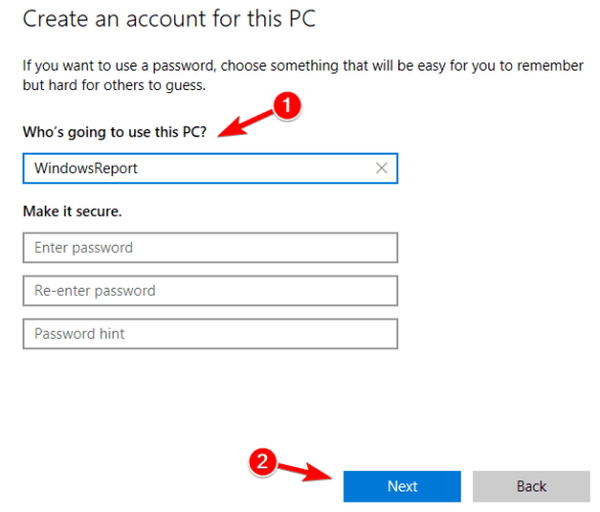
Après avoir basculé vers un nouveau compte utilisateur, vérifiez si le problème persiste. Sinon, vous devrez peut-être déplacer tous vos fichiers personnels vers un nouveau compte et commencer à l'utiliser à la place de votre compte principal.
Comme vous l'avez vu, le Erreur de navigation dans le certificat bloquée dans Microsoft Edge peut être corrigé dans la plupart des cas à l'aide des premières solutions recommandées, mais si cela ne fonctionne pas, essayez de passer par chacune des autres solutions.
Nous aimerions savoir lequel a fonctionné pour vous, alors n'hésitez pas à utiliser la section commentaires pour nous laisser un message.
Note de l'éditeur: Cet article a été initialement publié en mai 2018 et a été entièrement repensé et mis à jour en juillet 2020 pour plus de fraîcheur, de précision et d'exhaustivité.
- erreur de certificat
- Problèmes de Microsoft Edge
 Friendoffriends
Friendoffriends


